
Головна сторінка Випадкова сторінка
КАТЕГОРІЇ:
АвтомобіліБіологіяБудівництвоВідпочинок і туризмГеографіяДім і садЕкологіяЕкономікаЕлектронікаІноземні мовиІнформатикаІншеІсторіяКультураЛітератураМатематикаМедицинаМеталлургіяМеханікаОсвітаОхорона праціПедагогікаПолітикаПравоПсихологіяРелігіяСоціологіяСпортФізикаФілософіяФінансиХімія
Умови відповідальності
Дата добавления: 2015-10-15; просмотров: 619
|
|
Благодаря приложениям Microsoft Excel Web App функции Microsoft Excel теперь доступны в браузере, что позволяет работать с книгами на том веб-сайте, на котором они хранятся. Приложение Excel Web App входит в состав набора Office Web Apps, который доступен через службу Windows Live, а также в организациях, в которых приложения Office Web Apps настроены на сервере SharePoint 2010.
Предположим, вы создали книгу в приложении Excel и хотите опубликовать ее на веб-сайте, чтобы другие пользователи могли поработать с данными в ней или даже внести в них свои изменения. Возможно, вам потребуется работать с ней совместно с пользователем, на компьютере которого установлена другая версия Excel. Было бы неплохо, если бы можно было все сделать непосредственно на веб-сайте. Теперь это возможно благодаря приложению Excel Web App.
Чтобы приступить к использованию приложения Excel Web App из Microsoft Excel 2010, нужно просто сохранить книгу в службе Windows Live SkyDrive или библиотеке SharePoint. Для этого откройте вкладку Файл и выберите команду Сохранить и отправить, а затем — Сохранить на веб-сайте или Сохранить в SharePoint.
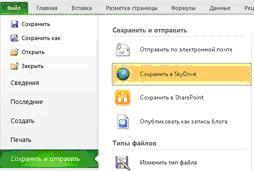
Рис. 9.19. Меню Файл Microsoft Excel Web App
Теперь книгу можно просматривать и редактировать в браузере или открывать в приложении Excel. Приложение Excel Web App позволяет работать с книгами, созданными в более ранних версиях Excel. Для достижения наилучшей совместимости загрузите пакет обеспечения совместимости для форматов файлов Microsoft Office Word, Excel и PowerPoint 2007, а затем сохраните необходимые файлы в формате Office Open XML. Сохраните или отправьте книгу в библиотеку SharePoint 2010 либо в службу SkyDrive.
Книги, хранящиеся в службе Windows Live или на сервере SharePoint, открываются приложением Excel Web App в браузере, в котором можно просматривать их, сортировать и фильтровать данные, разворачивать и сворачивать сводные таблицы и даже выполнять перерасчет значений.
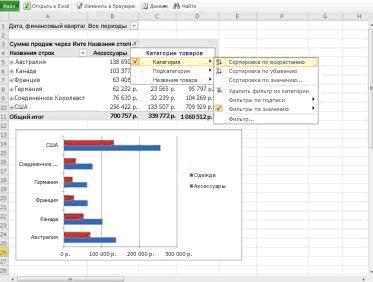
Рис. 9.20. Microsoft Excel Web App.
Кроме того, с помощью команды Найти можно искать в книгах слова и фразы. Как и при работе с веб-страницей, содержимое листа можно выделить, а затем скопировать и вставить в другое приложение.
Чтобы внести в книгу изменения, нажмите кнопку Изменить в браузере. После этого можно вводить в книгу данные, добавлять и изменять формулы и применять основные виды форматирования.
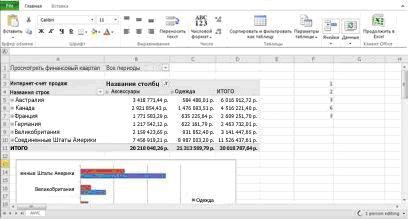
Рис. 9.21. Меню Файл Microsoft Excel Web App
В режиме правки текст можно вводить и форматировать обычным образом, в том числе с помощью команд вырезания, копирования, вставки, отмены и повтора. Чтобы добавить формулу, перейдите в соответствующую ячейку и введите знак равенства (=), а затем — нужную формулу или функцию.
Кроме того, с помощью вкладки Вставка в книгу можно добавлять таблицы и гиперссылки.
Приложение Excel Web App автоматически сохраняет книгу по мере работы с ней, поэтому сохранять изменения вручную не требуется. Отменить нежелательные изменения можно с помощью команды Отменить или клавиш CTRL+Z.
Предоставив к книге доступ для редактирования другим пользователям, над ней можно будет работать одновременно с друзьями и коллегами. Эта возможность пригодится для сбора сведений от группы пользователей, например при составлении списка сведений или разработке группового проекта. Благодаря этому больше не нужно пересылать книгу друг другу по электронной почте или ждать, пока коллега вернет ее на сервер.
В режиме редактирования в приложении Excel Web App отображаются сведения о других пользователях, работающих с этой книгой. Сохраните книгу на веб-сайте, доступном для других пользователей, например в библиотеке SharePoint или папке в службе SkyDrive.
В SharePoint скопируйте веб-адрес книги из браузера (выделите его и нажмите клавиши CTRL+C) и вставьте его в сообщение с помощью клавиш CTRL+V.
В службе Windows Live в приложении Excel Web App откройте вкладку Файл и выберите пункт Общий доступ. Добавьте пользователей, которым необходимо предоставить доступ к этой книге, нажмите кнопку Сохранить и создайте сообщение.
Откройте книгу для редактирования в приложении Excel Web App. Сведения о других пользователях, работающих с ней, появятся в строке состояния.

Рис. 9.22. Сведения о пользователях Microsoft Excel Web App
Возможности редактирования Excel Web App идеально подходят для быстрого внесения изменений и совместной работы. Чтобы получить доступ ко всем возможностям Excel, откройте вкладку Файл и нажмите кнопку Открыть в Excel.
Excel Web App откроет книгу непосредственно в приложении Excel для настольных компьютеров, в котором доступны дополнительные функции (например, возможность настроить параметры диаграммы или сводной таблицы). При нажатии кнопки Сохранить в Excel книга будет снова сохранена на веб-сервере. Чтобы можно было использовать функцию "Открыть в Excel" приложения Excel Web App, на компьютере должна быть установлена программа Excel 2003 или более поздней версии (при работе с браузером Internet Explorer) либо Excel 2010 (при работе с браузером Firefox).
| <== предыдущая лекция | | | следующая лекция ==> |
| Глава 37. Відшкодування шкоди, заподіяної внаслідок | | | Глава 39. Відшкодування моральної шкоди |